Kako resetirati HomePod mini
Što treba znati
- Otvorite pomoću iPhonea ili iPada Dom app > pritisnite i držite ikonu HomePod > Uklonite pribor > Ukloniti.
- Izravno na HomePodu, isključite HomePod mini na 10 sekundi, a zatim ga ponovno uključite > pričekajte još 10 sekundi > držite prst na vrhu HomePoda > svjetlo postaje crveno > kada Siri kaže da će se HomePod resetirati, pričekajte 3 zvučna signala i zatim pomaknite prst s HomePoda mini.
- Priključite HomePod mini u Mac ili Windows uređaj > na Macu otvoren Finder; na Windows otvorite iTunes > HomePod ikona > Vratite HomePod.
Morate vratiti HomePod mini na tvorničke postavke kada ga namjeravate poslati na servis, ili ga planirate preprodati ili ako pokušavate riješiti problem i ništa drugo nije uspjelo. Bez obzira na razlog, postoje tri načina za vraćanje HomePod mini na tvorničke postavke. Ovaj članak sadrži upute korak po korak za sva tri.
Kako mogu resetirati svoj Apple HomePod mini koristeći iPhone ili iPad?
Možda je najčešći način resetiranja HomePod mini korištenje iste aplikacije s kojom ste ga postavili:
-
Na iPhoneu ili iPadu otvorite aplikaciju Home i provjerite jeste li prijavljeni s istom Apple ID koji je izvorno korišten za postavljanje HomePod mini.

Da biste provjerili račun s kojim ste prijavljeni, dodirnite kuća ikona u gornjem lijevom kutu aplikacije Home > Home Settings > ime vlasnika > provjerite adresu e-pošte ispod imena.
Dodirnite i držite HomePod mini ikona.
-
Prijeđite prstom do dna zaslona i dodirnite ikonu zupčanika (ovaj korak nije potreban za sve modele i sve verzije HomePod OS-a).

-
Prijeđite prstom do dna i dodirnite Resetirajte HomePod.

-
Dodirnite Uklonite pribor.
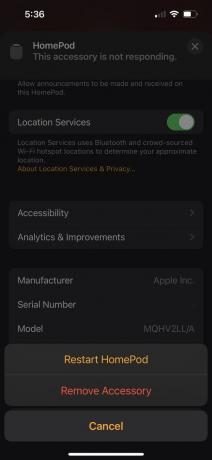
-
Dodirnite Ukloniti.

Kako mogu resetirati svoj Apple HomePod mini izravno na HomePod?
Ako je posljednja opcija bila najčešća, ova je vjerojatno najlakša. Ne zahtijeva čak ni drugi uređaj — sve što trebate je sam HomePod mini. Evo što učiniti:
Isključite HomePod mini, pričekajte 10 sekundi, a zatim ga ponovno uključite.
Pričekajte još 10 sekundi, a zatim stavite prst na HomePod mini i ostavite ga tamo.
Držite prst na mjestu dok svjetlo na vrhu prelazi iz bijele u crvenu.
Siri će najaviti da će se HomePod mini resetirati. Nakon što HomePod zapišti tri puta, skinite prst s gornje strane i pričekajte da se HomePod ponovno pokrene.
Kako mogu resetirati svoj Apple HomePod mini koristeći Mac ili PC?
Ova je opcija vjerojatno najmanje korišten način za vraćanje HomePod mini na tvorničke postavke, ali je također opcija. Prati ove korake:
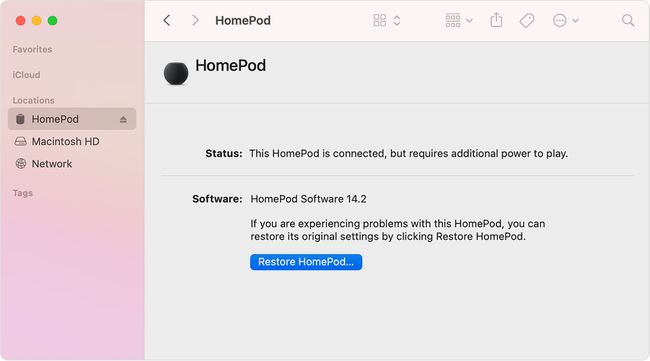
Priključite svoj HomePod mini na Mac ili PC pomoću USB-C kabela koji ste dobili s njim.
- Na Mac računalu otvorite Finder.
- U sustavu Windows otvorite iTunes.
Kliknite na HomePod mini ikona.
Klik Vratite HomePod i slijedite sve upute na zaslonu koje se pojave.
Zašto se moj HomePod mini ne resetuje?
Uglavnom, vraćanje HomePod mini na tvorničke postavke prilično je sigurno. Ipak, ako naiđete na probleme, pogledajte hoće li vas ove ideje pokrenuti:
-
Pogrešan Apple ID u aplikaciji Home: Kao što je ranije spomenuto, ako želite resetirati HomePod mini, morate biti prijavljeni u aplikaciju Home s istim Apple ID-om koji je korišten za prvotno postavljanje HomePoda. Provjerite koji račun koristite i promijenite prijavu, ako je potrebno.
- Ne držite tipke dovoljno dugo: Ako resetirate HomePod mini izravno na uređaju, držite tipke sve dok se ne pojavi crveno svjetlo, dok Siri ne progovori i dok se ne reproduciraju tri zvučna signala. Sve manje i možda nećete dovršiti proces.
- Jeste li samo ponovno pokrenuli HomePod? Ako se vaš HomePod nije resetirao, jeste li ga slučajno mogli ponovno pokrenuti? Pazite da dodirnete prave gumbe i slijedite sve gore navedene korake.
- Provjerite Wi-Fi vezu: Ako pokušavate resetirati HomePod mini pomoću aplikacije Home, vaš iPhone ili iPad mora biti na istoj Wi-Fi mreži kao i HomePod. Ako nisu, aplikacija Home neće prikazati ikonu HomePod.
